Rumah >Tutorial perisian >aplikasi mudah alih >Bagaimana untuk membetulkan sambungan rangkaian apabila komputer tidak dapat mengakses Internet '5 cara mudah untuk menyelesaikan masalah komputer terkini tidak mempunyai Internet'
Bagaimana untuk membetulkan sambungan rangkaian apabila komputer tidak dapat mengakses Internet '5 cara mudah untuk menyelesaikan masalah komputer terkini tidak mempunyai Internet'
- 王林ke hadapan
- 2024-02-06 17:15:181046semak imbas
PHP editor Xigua membawakan anda kaedah pembaikan sambungan rangkaian komputer terkini untuk menyelesaikan masalah komputer tidak dapat mengakses Internet. Dalam masyarakat hari ini, Internet telah menjadi sebahagian daripada kehidupan kita Jika komputer tidak dapat menyambung ke Internet, ia akan membawa banyak kesulitan kepada kerja dan kehidupan kita. Artikel ini akan memperkenalkan lima cara mudah untuk menyelesaikan masalah sambungan rangkaian komputer, membantu anda memulihkan sambungan rangkaian dengan cepat dan menjadikan komputer anda lancar semula. Sama ada wayarles atau berwayar, ada penyelesaian untuk anda. Mari lihat!
Ramai orang menggunakan komputer riba setiap hari dengan menyambung ke Wifi Pada asasnya, komputer riba arus perdana dilengkapi dengan teknologi Wifi6, yang merupakan teknologi rangkaian tanpa wayar generasi keenam boleh mencapai 9.6Gbps Berbanding dengan kadar maksimum Wifi5 Gbps, Wifi6 Kelajuan Internet adalah lebih pantas. Walau bagaimanapun, tidak kira seberapa pantas kelajuan Internet, komputer riba kadang-kadang tidak mempunyai sambungan rangkaian atau keluar dari rangkaian Bagaimana untuk menyelesaikan masalah ini? Mari kita lihat beberapa kaedah yang Xiao A ajarkan kepada anda, dan ia pada asasnya boleh menyelesaikan masalah itu.


1. Tetapkan "Sambungan Automatik"
Apabila komputer riba tiba-tiba terputus sambungan rangkaian, semak dahulu sama ada wifi terputus secara automatik. Punca biasa boleh menjadi kegagalan penghala, but semula atau pertukaran kata laluan. Hanya menyambung semula sepatutnya menyelesaikan masalah. Jika anda mahu buku nota anda disambungkan ke Wifi secara automatik pada masa akan datang, anda boleh memilih "Sambung secara automatik". . kad rangkaian wayarles mungkin dilumpuhkan. Pergi ke "Pengurus Peranti" dan cari "Penyesuai Rangkaian" dan "Intel (R) Dual Band Wireless-AC 8265". Nama akhiran penyesuai akan berbeza untuk model yang berbeza dan pilih "Dayakan Peranti".
Jika mendayakan semula peranti tidak dapat menyelesaikan masalah, anda boleh memilih "Nyahpasang peranti" dan memasangnya semula, atau memuat turun Pengurus Komputer ASUS dan semak pemacu dan pasang semula dengan satu klik. 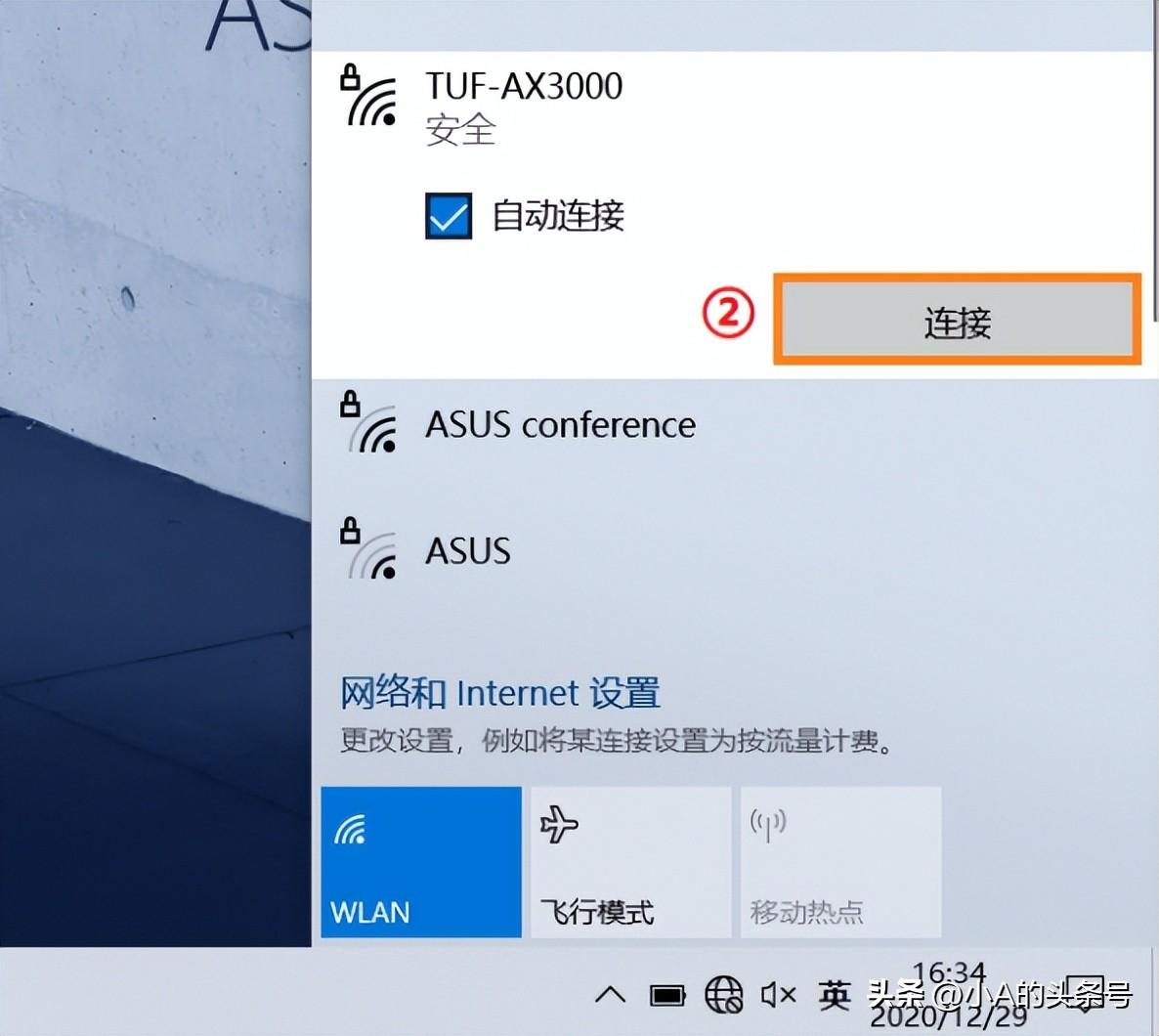
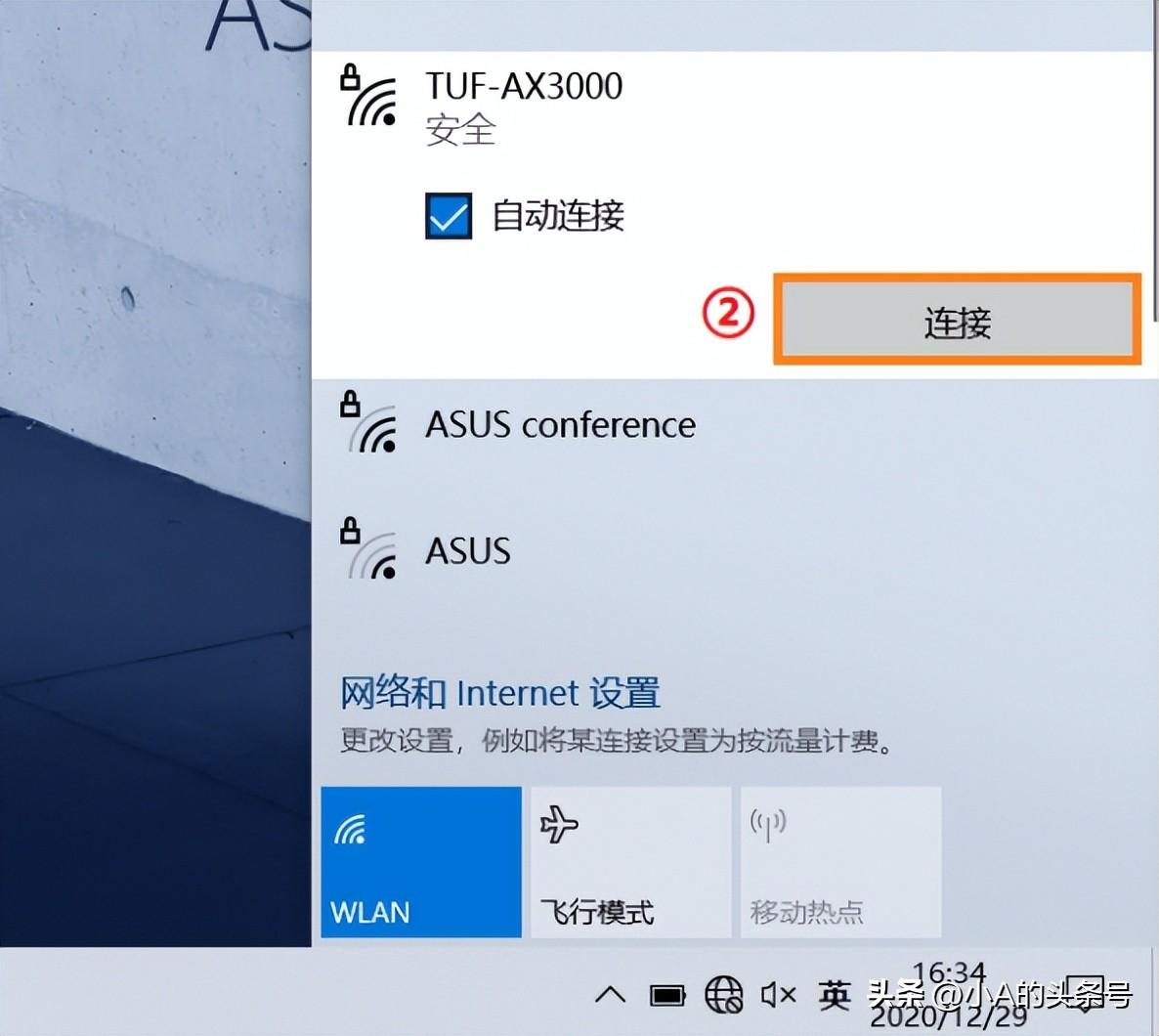
(Tangkapan skrin sistem sumber gambar)
3. Pulihkan tetapan lalai BIOS
Jika tiada kad rangkaian wayarles boleh dilumpuhkan, dalam peranti "Pengurus peranti wayarles" BIOS Tekan F2 secara berterusan selepas but untuk memasuki antara muka BIOS, cari pilihan Keselamatan Antara Muka I/O > dan periksa sama ada pilihan itu Nyahkunci.
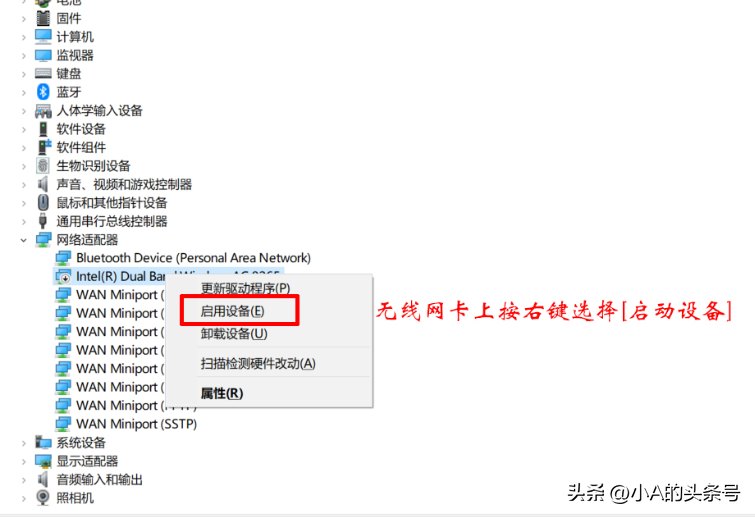
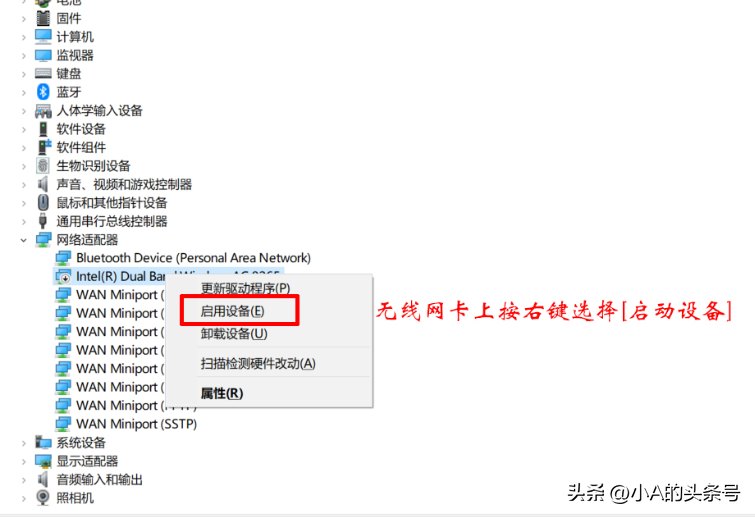
(Tangkapan skrin sistem sumber gambar)
4. Pulihkan tetapan rangkaian
Memasang, menyahpasang atau mengemas kini tetapan Internet boleh menyebabkan anda disambungkan semula dengan berniat jahat memulihkan tetapan rangkaian , hanya masukkan "cmd" dalam kotak carian, masukkan "netsh winsock reset" dalam command prompt dan tekan kekunci enter, dan kemudian mulakan semula komputer.


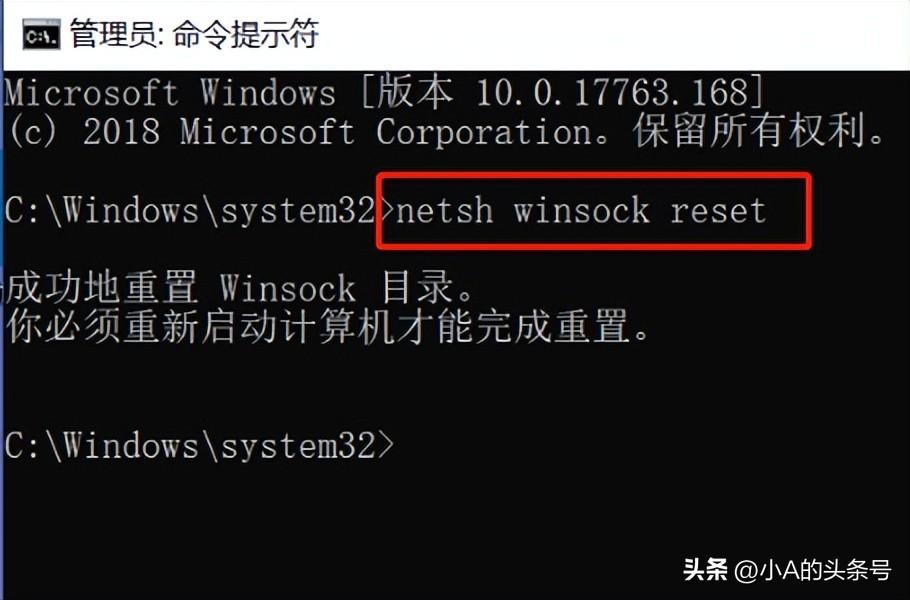
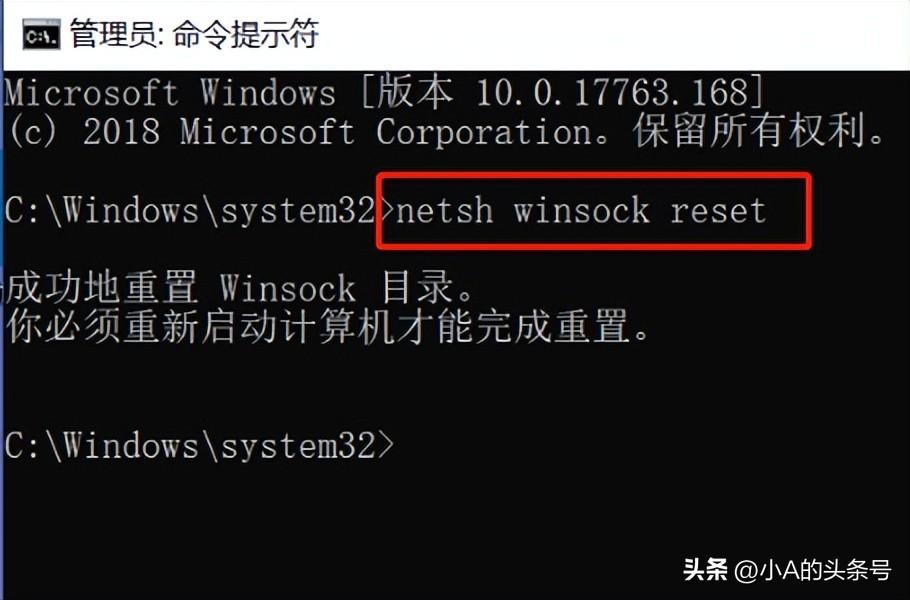
🎜 🎜🎜 🎜🎜 🎜🎜 🎜🎜 🎜🎜 🎜🎜 🎜🎜 🎜🎜 🎜🎜 🎜🎜 🎜🎜 🎜🎜 🎜🎜 🎜🎜 🎜🎜 🎜🎜 🎜🎜 🎜🎜 🎜🎜 🎜🎜 🎜🎜 🎜🎜 🎜🎜 🎜🎜 🎜🎜 🎜🎜 🎜🎜 🎜🎜 🎜🎜 🎜🎜 🎜🎜 🎜🎜 🎜🎜 🎜🎜 🎜🎜 🎜🎜 🎜🎜 🎜🎜 🎜🎜 🎜🎜 🎜🎜 "Itu sahaja. Walau bagaimanapun, sebelum memulakan semula, Xiao A mengingatkan semua orang bahawa adalah lebih baik untuk membuat sandaran data dalam komputer terlebih dahulu untuk mengelakkan masalah yang disebabkan oleh kehilangan data penting selepas penetapan semula. 🎜🎜🎜
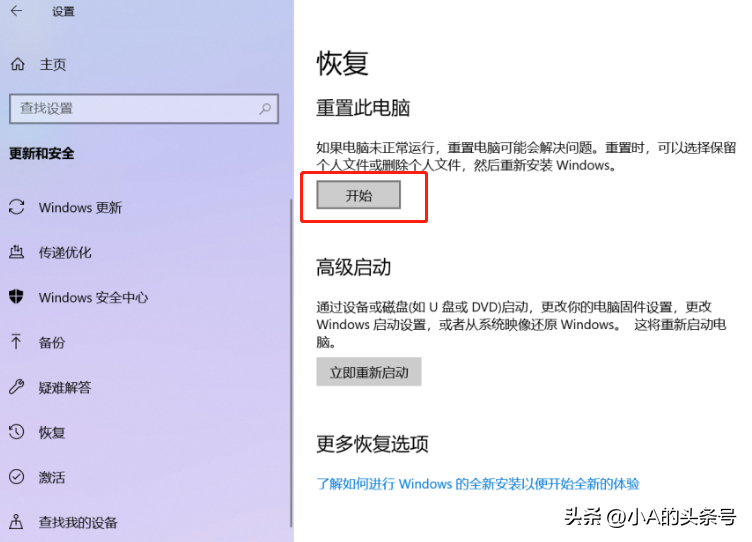
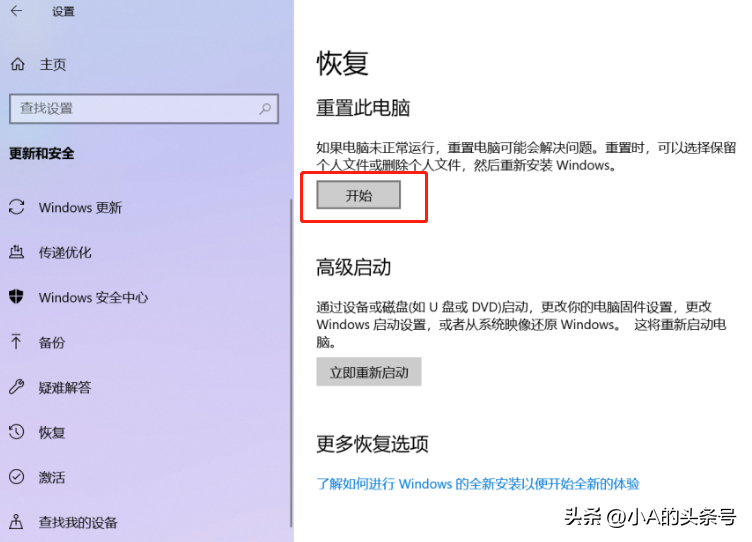
(tangkapan skrin sistem sumber gambar)
Atas ialah kandungan terperinci Bagaimana untuk membetulkan sambungan rangkaian apabila komputer tidak dapat mengakses Internet '5 cara mudah untuk menyelesaikan masalah komputer terkini tidak mempunyai Internet'. Untuk maklumat lanjut, sila ikut artikel berkaitan lain di laman web China PHP!

